La première bêta d’iPadOS 13.41, proposée aux développeurs depuis hier soir, intègre une bonne surprise pour tous ceux qui utilisent un clavier physique avec leur iPad. Un réglage permet désormais de contrôler le rôle de chaque touche spéciale (⌘, ⌥ ou encore ⇪) et éventuellement de changer les paramètres par défaut. Ces nouveaux paramètres sont disponibles dans Réglages > Général > Clavier > Clavier physique > Touches de modification.
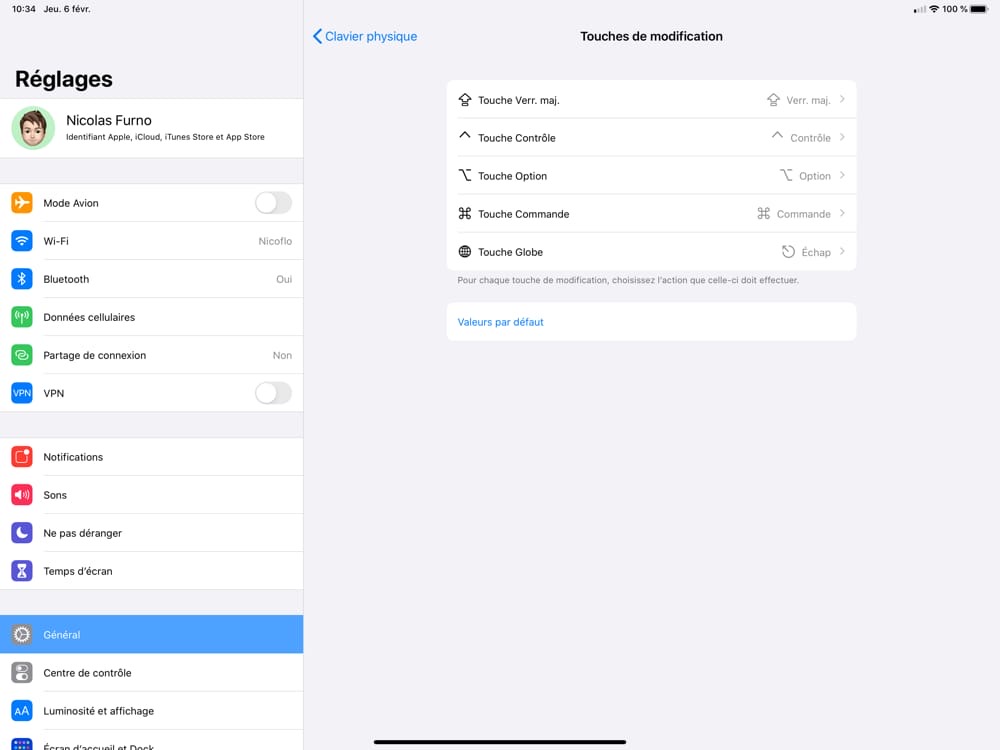
Les touches qui peuvent être modifiées varient d’un clavier à l’autre, mais il s’agit normalement de toutes celles qui sont placées à gauche de la barre d’espace, plus le verrouillage des majuscules. Sur le Smart Keyboard Folio conçu par Apple, vous aurez ainsi le verrouillage des majuscules, la touche ⌘, ⌥ et ctrl, ainsi que la touche globe dans le coin en bas à gauche. Sur le Magic Keyboard d’Apple, c’est la touche fn qui se trouve à cet emplacement, et elle peut aussi être modifiée avec iPadOS 13.4.
Le système permet, soit de désactiver totalement l’une des touches que vous jugez inutile, soit d’associer une autre touche spéciale. Ainsi, la touche ⇪ peut servir de touche ⌘ et ⌥ peut servir à verrouiller les majuscules, si vous le souhaitez. Cet exemple n’est pas très utile, mais en voici un qui l’est beaucoup plus : grâce à cette fonction, le Smart Keyboard d’Apple peut avoir une touche ESC.
Malheureusement absente physiquement sur ce clavier, elle peut se frayer un chemin grâce à cette mise à jour. Pour ma part, j’ai changé le comportement du globe qui sert normalement à changer de langue ou afficher le clavier des emojis et qui me servira désormais à activer la touche ESC. Il va me falloir un temps d’adaptation pour mémoriser cet emplacement particulier sur le clavier, mais c’est bien mieux que rien. Et en passant, changer de langue reste possible en utilisant cet autre raccourci clavier : ^espace.
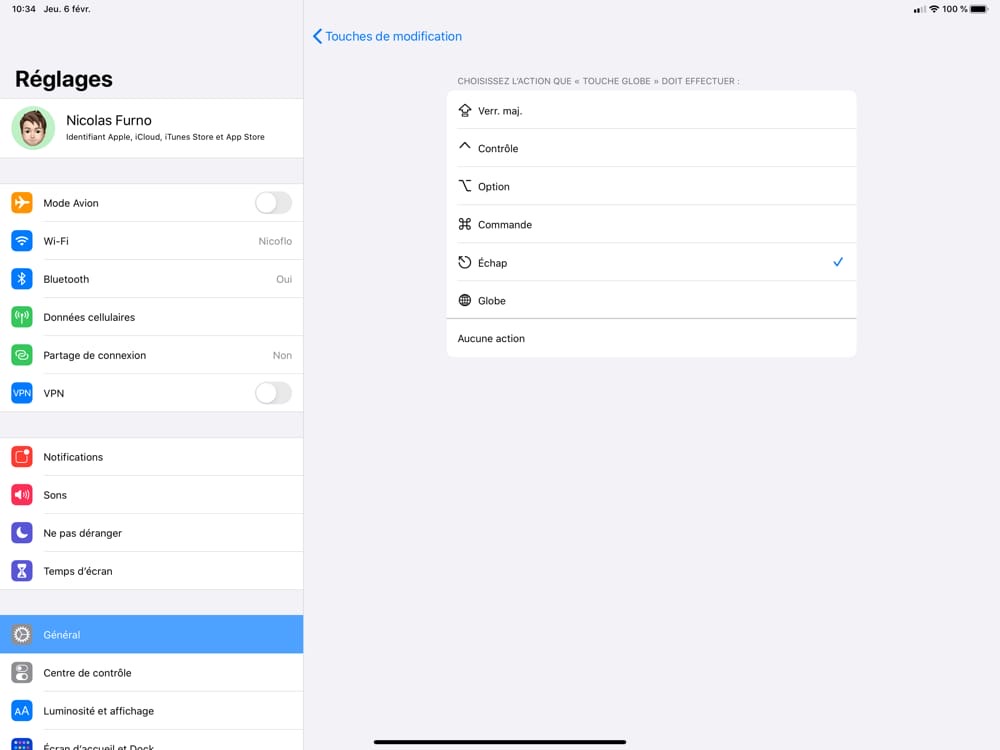
J’espérais aussi profiter de cette fonction pour récupérer la touche fn sur le Magic Keyboard que j’utilise également avec un iPad. Par défaut, cette touche remplace le globe du Smart Keyboard et permet aussi de changer de langue, mais elle sert aussi dans quelques raccourcis, et notamment fn qui permet de supprimer le caractère suivant au lieu du précédent avec la simple touche (lire : Astuce : le rôle de la touche fn des claviers Apple sur l’iPad).
Malheureusement, la première bêta d’iPadOS 13.4 ne change rien à ce comportement par défaut et on ne peut toujours pas utiliser cette touche sans changer la langue. Comme le réglage est présent, on peut espérer que ce n’est qu’un bug de la bêta et que ce sera corrigé dans les prochaines versions…
Raccourcis clavier dans Photos
L’autre nouveauté dans iPadOS 13.4 concernant les claviers physiques et l’iPad, c’est l’ajout de plusieurs raccourcis clavier dans l’app Photos. Cette app était jusque-là très mal gérée avec un clavier externe et ce changement est le bienvenu, même si Apple n’a pas été aussi loin que dans la version macOS. C’est une nouveauté encore largement pensée pour les utilisateurs anglo-saxons, avec même plusieurs éléments d’interface en anglais, mais ce n’est qu’une bêta.
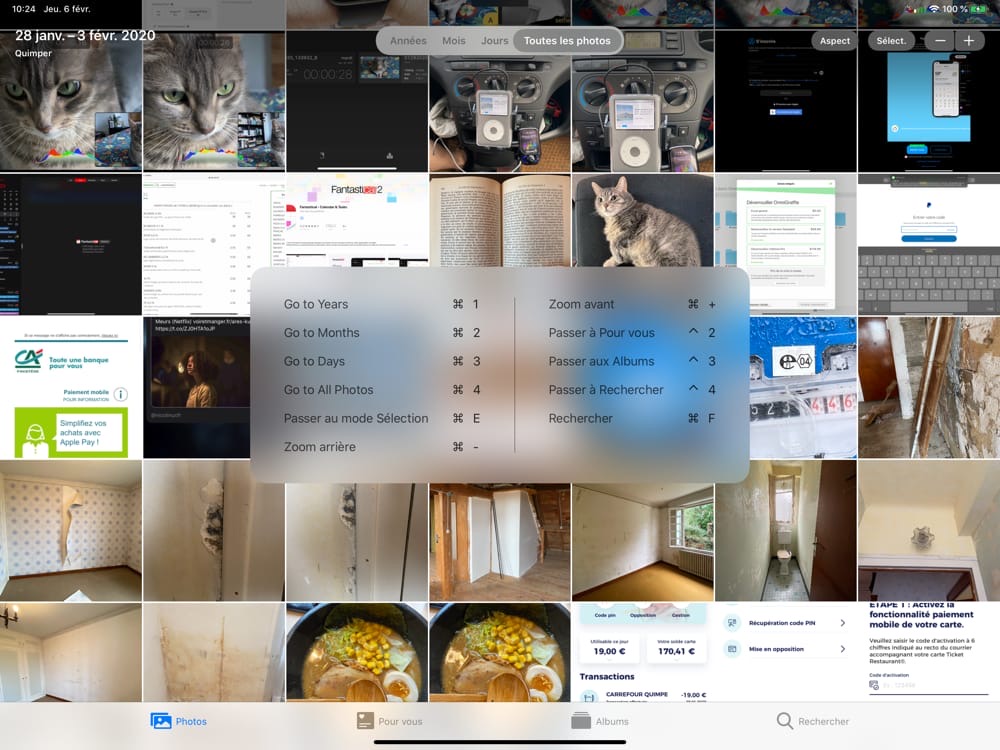
Vous retrouverez des raccourcis clavier dans deux endroits différents : dans les listes de photos d’une part, et lorsqu’une photo est affichée en grand d’autre part. Côté listes, Apple a prévu une série de raccourcis pour passer d’une présentation à l’autre :
-
^⇧1: vue Photos ; -
^⇧2: vue Pour vous ; -
^⇧3: vue Albums ; -
^⇧4: vue Rechercher2.
Sur la vue Photos, il y a des raccourcis supplémentaires pour changer le mode et basculer entre le tri par année (⌘⇧1), par mois (⌘⇧2), par jour (⌘⇧3) ou pour voir toutes les photos (⌘⇧4). Malheureusement, ces deux derniers raccourcis sont déjà réservés au système pour les captures d’écran et il est impossible de les obtenir sur un clavier AZERTY. C’est différent sur un clavier QWERTY, puisque la touche ⇧ n’est pas nécessaire, mais c’est un problème pour nous3.
Toujours sur cette vue, il y a deux autres options à connaître. D’une part, en activant la présentation « Toutes les photos », le niveau de zoom peut être ajusté avec ⌘+ et ⌘-. D’autre part, dans cette même présentation et dans « Jours », vous pouvez activer le mode sélection avec le raccourci ⌘E. Mais vous n’irez pas plus loin, la sélection ne peut pas se faire au clavier pour le moment.
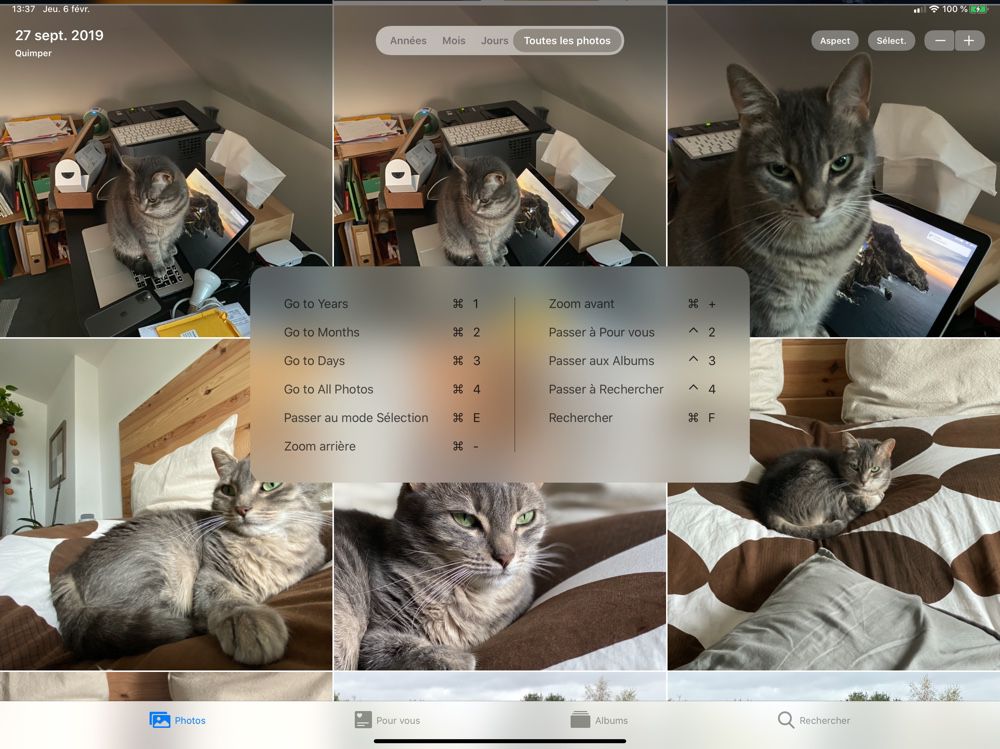
Sur la vue Albums, il y a trois raccourcis clavier supplémentaires pour gérer les albums :
-
⌘N: créer un nouvel album ; -
⌥⌘N: créer un nouvel album partagé ; -
⇧⌘N: créer un nouveau dossier (une nouvelle option sur iOS d’ailleurs).
Quand vous affichez une photo ou une vidéo à l’écran, l’app adapte aussi les raccourcis clavier proposés. Voici les sept raccourcis disponibles dans la première bêta du système :
-
⌫: supprimer l’élément ; -
⌘S: affiche le menu de partage d’iPadOS ; -
⌘E: modifier l’élément (mais il n’y a plus aucun raccourci par la suite, y compris pour quitter l’éditeur) ; -
⌘L: masquer l’élément sans le supprimer ; -
⌘D: dupliquer l’élément ; -
.: ajouter ou supprimer aux favoris ; -
⌥E: afficher la vue explorer (informations additionnelles sur l’élément, notamment sa géolocalisation).
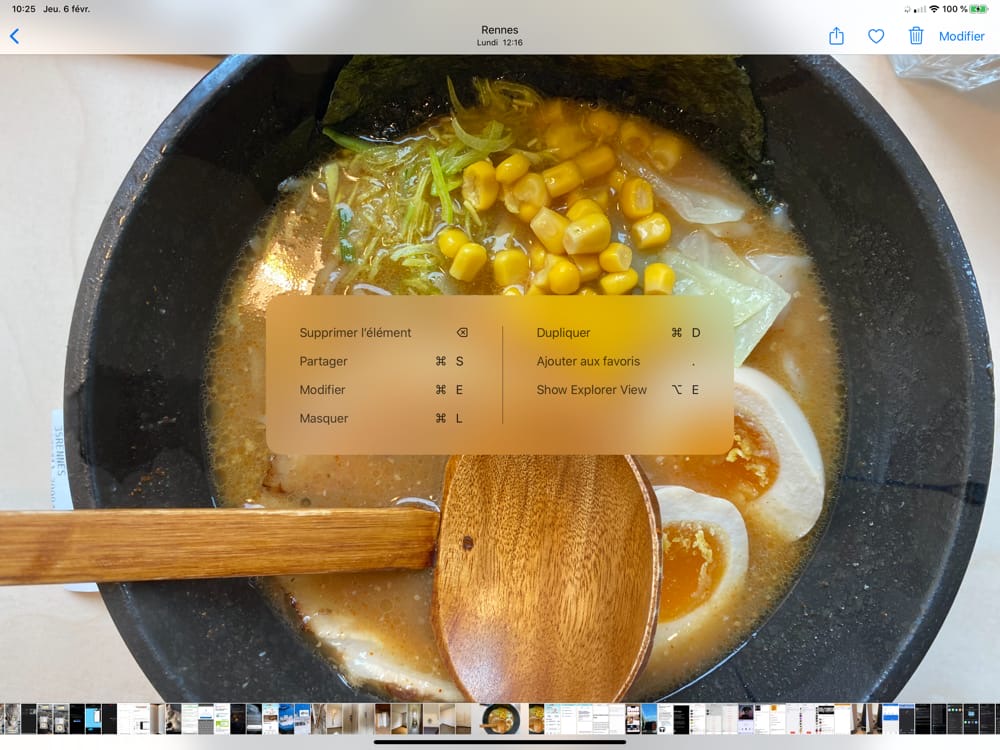
Le raccourci clavier pour partager une image est une excellente surprise que l’on espère voir se généraliser dans iPadOS et les apps. Le choix du raccourci n’est peut-être pas très heureux en revanche, il est déjà associé à la sauvegarde depuis des années. D’ailleurs, on se demande bien pourquoi Apple n’a pas repris les raccourcis de son app macOS : une fois une photo ouverte, on ne peut pas la refermer avec la barre d’espace ou la touche ESC. Et pourquoi ne pas avoir associé l’édition à la touche ↩︎, quitte à reprendre ⌘E pour appliquer les traitements automatiques comme sur Mac ? Le ⌘R de Photos macOS pour faire tourner une image aurait été aussi apprécié sur l’iPad.
Quoi qu’il en soit, c’est une bonne chose de voir qu’Apple améliore la prise en charge du clavier sur iPadOS. Cela ne concerne pas que Photos d’ailleurs : après une matinée passée avec la première bêta de la version 13.4, on note des améliorations un petit peu partout. Dans Safari, par exemple, il était courant que les raccourcis clavier ne fonctionnent pas tout de suite, mais cela semble bien mieux désormais. Le constructeur a manifestement travaillé sur ce point avec cette mise à jour.
MàJ le 06/02/2020 16:06 : autre nouveauté particulièrement intéressante pour les claviers physiques, mais cette fois destinée aux développeurs. Avec iOS 13.4, ils pourront désormais savoir qu’une touche a été pressée, ce qui leur permettra de créer plus facilement certaines apps. Par exemple, un jeu pourra offrir très simplement des contrôles au clavier, alors qu’il fallait bricoler et utiliser des méthodes pas toujours fiables jusque-là.
-
Techniquement, tous ces raccourcis sont aussi disponibles sur les iPhone sous iOS 13.4, mais ils sont surtout utiles et utilisés sur les iPad. ↩
-
Il vient s’ajouter au raccourci
⌘Fqui existait déjà et qui place le focus dans le champ de recherche de l’app, pour permettre de saisir les termes cherchés dans la foulée. Ce nouveau raccourci se contente d’afficher la vue Rechercher, dans l’état où vous l’avez laissé. ↩ -
Pour être complet, ça ne l’est pas si vous choisissez la disposition « Français - numérique » dans Réglages > Général > Claviers > Clavier physique > Français. Mais vous perdrez alors la possibilité de saisir des majuscules accentuées, ce qui est évidemment inacceptable. ↩











